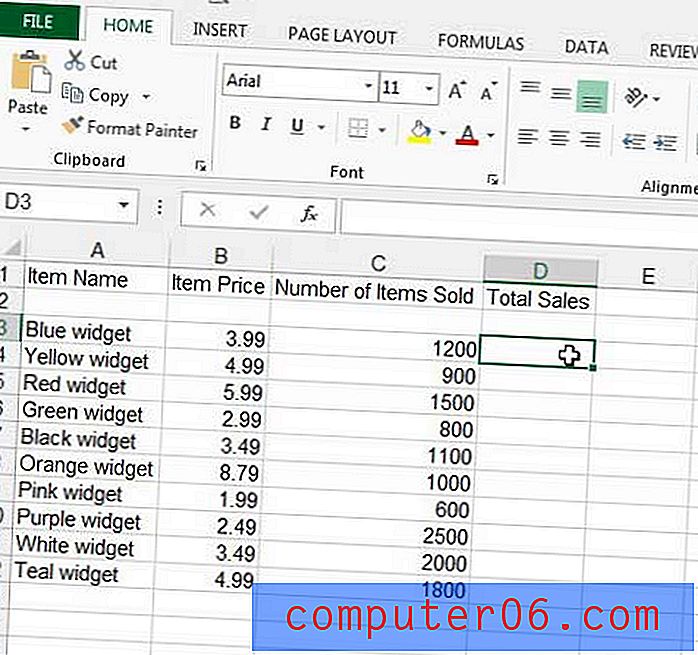Kā ievietot tukšu lapu programmā Word 2010
Programmā Word 2010 ir pieejami vairāki rīki, kas ļauj veikt daudzus vispārīgus labojumus, kas varētu rasties dokumenta izveides laikā. Pat kaut ko tādu, kas varētu šķist neparasts, piemēram, ja vēlaties dokumenta vidū pievienot tukšu lapu, programmā Word 2010 faktiski var paveikt diezgan viegli.
Tātad, ja atklājat, ka vēlaties Word 2010 ievietot jaunu, tukšu lapu un nevēlaties vienkārši atkārtoti tastatūras taustiņu “Enter”, varat sekot mūsu īsākajam ceļvedim.
Tukšas lapas pievienošana Word 2010 dokumentam
Ja Word 2010 dokumentā ir ievietoti lappušu numuri, tukšā lapa, kuru mēs turpmāk ievietosim, tiks numurēta ar pārējo jūsu dokumentu. Ja lappušu numerācijā vēlaties izlaist tukšu lapu, jums būs jāiemācās izmantot sadaļu pārtraukumus un pielāgoto lappušu numerāciju. Šeit varat iepazīties ar Microsoft rakstu par šo tēmu.
1. darbība: atveriet dokumentu, kurā vēlaties ievietot tukšu lapu.
2. solis: noklikšķiniet uz vietas dokumentā, kurā vēlaties ievietot tukšu lapu. Zemāk redzamajā piemērā es novietoju kursoru pirmās lapas apakšā, jo es vēlos ievietot tukšu lapu starp esošo un otro lapu.

3. darbība: loga augšdaļā noklikšķiniet uz cilnes Ievietot .
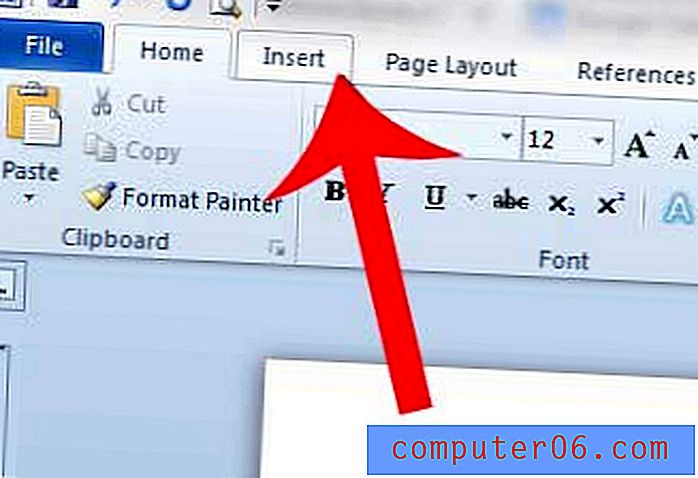
4. solis: loga augšpusē navigācijas lentes sadaļā Lapas noklikšķiniet uz pogas Blank Page Blank .
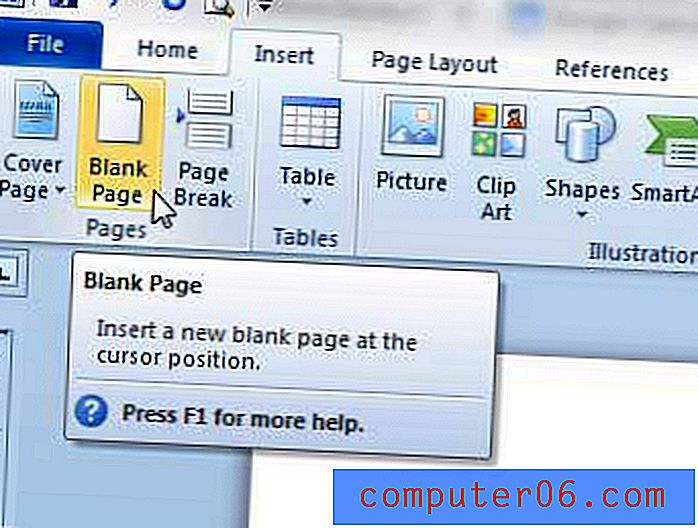
Ja jūs mēģināt lapas augšpusē ievietot tukšu lapu, bet Word faktiski ievieto divas tukšas lapas, kursors varētu būt novietots pēc tukšas rindas vai rindkopas pārtraukuma. Jūs varat noklikšķināt uz pogas Rādīt / paslēpt cilni Sākums, lai parādītu dokumentu formatēšanas simbolus, kas ļaus jums redzēt, kāda varētu būt problēma ar tukšās lapas ievietošanu.
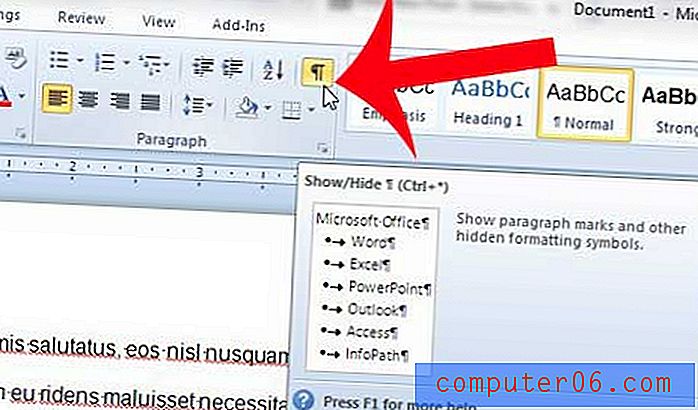
Vai jūsu dokumentam ir lappušu numuri, kas tai nav nepieciešami? Uzziniet, kā Word 2010 noņemt lappušu numurus.